المواضيع الأخيرة
مواضيع مماثلة
شرح تركيب منتدى vBulletin
****منــتــديـــات الــــــــعـــمـــــــلاق**** :: العمــلاق الساحه العامة :: الكمبيوتر والانترنت :: الدروس والشرح
صفحة 1 من اصل 1
 شرح تركيب منتدى vBulletin
شرح تركيب منتدى vBulletin

شرح تركيب منتدى vBulletin
وفي هذه الفقرة ان شاء الله تعالى سوف نتعلم كيفية تركيب منتدى vBulletin
وسوف يكون رابط المنتدى http://www.xxxx.dd.am/vb

الان يجب ان ننشئ قاعدة بيانات خاصة بالمنتدى مثلما انشأنا قاعدة بيانات خاصة بالنيوك
ولعمل ذلك اذهب الى لوحة التحكم الخاصة بموقعك Cpanel
http://www.xxxx.dd.am/cpanel

سوف ننشئ قاعدة البيانات الخاصة بالمنتدى وسوف نسمى القاعدة على سبيل المثال / vb


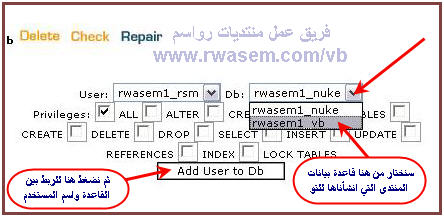
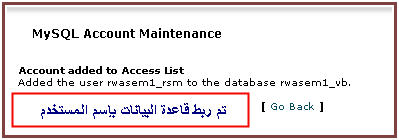
بعد ان قمنا الان بإنشاء قاعدة البيانات الخاصة بالمنتدى وايضا قمنا بربط
هذه القاعدة بإسم المستخدم الخاص بقواعد البيانات سنقفل هذه الصفحة وسوف
ننتقل الى الخطوة التالية وهي من اهم الخطوات وهي التعديل على ملف Config.php
Config.php
اذهب الى مجلد vb >> ومن ثم توجه الى مجلد includes
Config.php ببرنامج الفورنت بيج لنقوم بالتعديلات التالية :

كنا قد تعلمنا في الخطوات السابقة كيفية التسجيل في الاستضافة المجانية ومن ثم تعلمنا كيفية تركيب مجلة النيوك على هذه الاستضافة
النسخة الاخيرة
يجب التركيز جيدا في هذا الشرح حتى لا نقع في اخطا او مشاكل قد تواجهنا .
عن طريق الرابط
الان يجب ان نربط القاعدة بإسم المستخدم الخاص بقواعد البيانات
لتعديل ملف
افتح المجلد الذي حملته الخاص بنسخة المنتدى
ومن ثم افتح ملف
| هذه الصورة تم تصغيرها تلقائيا . إضغط على هذا الشريط هنا لعرض الصورة بكامل حجمها . أبعاد الصورة الأصلية 504x145 . |
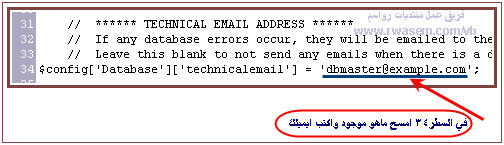
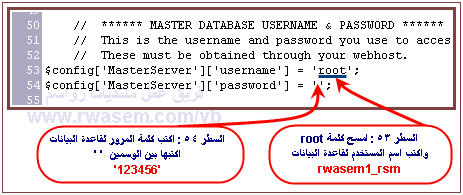
الان وبعد التعديلات اللازمة احفظ الملف >>>> ملف >>> حفظ بإسم
| هذه الصورة تم تصغيرها تلقائيا . إضغط على هذا الشريط هنا لعرض الصورة بكامل حجمها . أبعاد الصورة الأصلية 618x404 . |
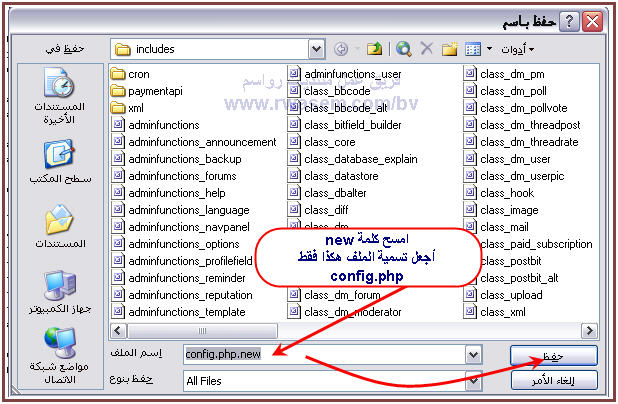
الان كل شئ جاهز
تبقى علينا هو رفع مجلد vb بالكامل الى الموقع
عن طريق برنامج LeapFtp
| هذه الصورة تم تصغيرها تلقائيا . إضغط على هذا الشريط هنا لعرض الصورة بكامل حجمها . أبعاد الصورة الأصلية 508x431 . |
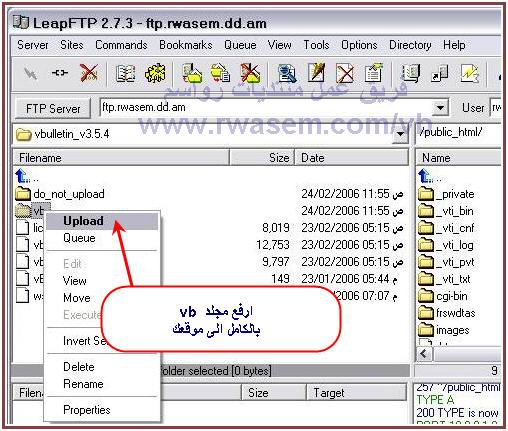

تبقى لنا الخطوة الاخيرة من تركيب المنتدى وهي خطوة التنصيب
وسنتطرق الان الى تنصيب المنتدى على المساحة المجانية
لبدء التنصيب اذهب الى هذا الرابط :
http://www.xxxx.dd.am/vb/install/install.php
xxxx= اسم موقعك
وسيكون المجلد بعد الرفع بهذا الشكل داخل الموقع
| هذه الصورة تم تصغيرها تلقائيا . إضغط على هذا الشريط هنا لعرض الصورة بكامل حجمها . أبعاد الصورة الأصلية 695x331 . |

كرر عميلة الضغط على زر Next Step
 >>الى ان تصل الى>>
>>الى ان تصل الى>> 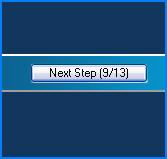
في الخطوة رقم 10 افعل كما هو مبين لك بالصورة
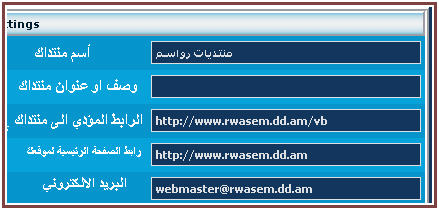

تابع الى ان تصل الى الخطوة رقم 11
من الخطوة رقم 1 الى الخطوة رقم 9 لانه لاتوجد اي متطلبات ضرورية غير الضغط على زر Next
| هذه الصورة تم تصغيرها تلقائيا . إضغط على هذا الشريط هنا لعرض الصورة بكامل حجمها . أبعاد الصورة الأصلية 576x222 . |
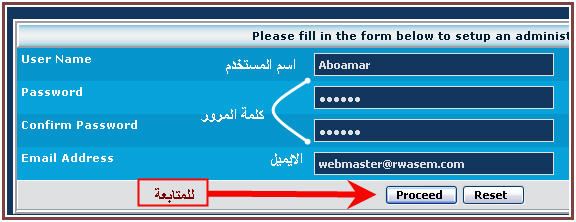
تابع الى ان تصل الى هذه الخطوة
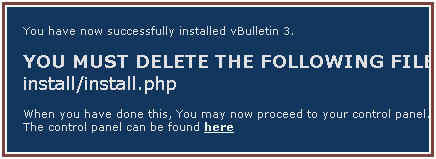
الان : حتى تكمل تنصيب المنتدى عليك بحذف ملف install.php
ولحذف الملف افتح برنامج LeapFtp
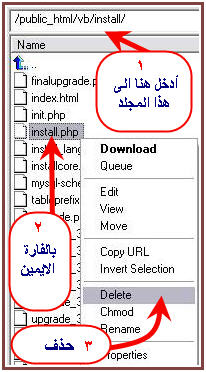

بعد الحذف الان عد الى صفحة تنصيب المنتدى واكمل الخطوة الاخيرة

انتهى التنصيب الان سيدخلك تلقائيا الى لوحة التحكم

ضع بياناتك واضغط على Log in
نحتاج الان الى رفع ملف اللغة العربية كي يصبح المنتدى عربي
شاهد الصورة
من قائمة الخيارات على اليسار
اختر الخيار Languages & Phrases

حجمه بسيط : 130 كيلو
http://www.rwasem.com/downloads/3.5.0.Arabic.zip
نعود للمنتدى
ستختار الان ملف اللغة العربية وتقوم برفعه
بعد الدخول الى الصفحة الرئيسية للوحة التحكم
ومنه اختر Download /Upload Languages
الان حمل ملف اللغة العربية من هنا
فك الضغط عن الملف المضغوط ببرنامج WinZip
ستجد الملف : vbulletin-language
وهو ملف اللغة العربية
| هذه الصورة تم تصغيرها تلقائيا . إضغط على هذا الشريط هنا لعرض الصورة بكامل حجمها . أبعاد الصورة الأصلية 727x313 . |
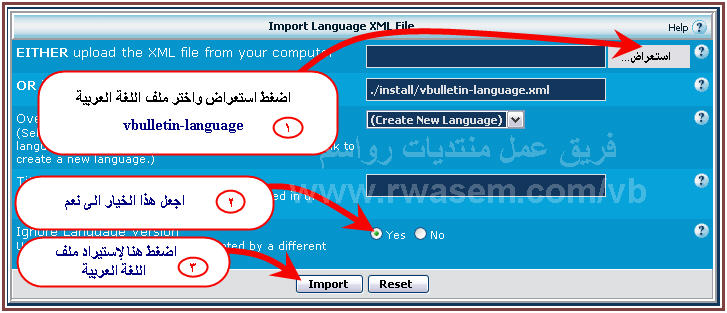
بعد تحميل اللغة العربية اجعلها اللغة الافتراضية

بعد ذلك قم بتحديث الصفحة بالضغط على زر F5 في الكيبورد وستجد ان اللغة اصبحت عربية

| هذه الصورة تم تصغيرها تلقائيا . إضغط على هذا الشريط هنا لعرض الصورة بكامل حجمها . أبعاد الصورة الأصلية 497x268 . |

وهكذا والحمد لله تم انشاء المنتدى بشكل سليم وبدون اي مشاكل
تستطيع الان اضافة الاقسام واضافة الهاكات والاستايلات
ليصبح منتداك من اعرق المنتديات
لا تترد في البحث عن الجديد والمفيد من الهاكات والاستايلات فرحلة الابداع لا تنتهي عند هذا الحد بل انها مستمرة الى مالا نهاية
تم عمل هذا الشرح بواسطة فريق عمل منتديات رواسم
الشرح هذا قد كلف الكثير من الجهد والوقت
كل ما نسألكم هو الدعاء لنا في ظهر الغيب
ونرجو عند نقل هذا الموضوع الاشارة الى اصحابه
ونسأل الله ان يجعل عملنا هذا خالصا لوجهه الكريم
وانتظرونا في جديد من الشروحات
ارق التحيات نقدمها لكم

منقوول لتعم الفائد

Admin- Admin

-

عدد الرسائل : 309
العمر : 49
الموقع : المملكة العربية السعودية -الرياض
العمل/الترفيه : وكيل دعاية واعلان
تاريخ التسجيل : 04/03/2008
بطاقة الشخصية
admin: اسامة -

 مواضيع مماثلة
مواضيع مماثلة» شرح مفصل لتركيب مجلة النيوك ومنتدى vBulletin على مساحة مجاني
» طريقة تصفح اي منتدى بدون تسجيل الدخول......... مجربه
» طريقة تصفح اي منتدى بدون تسجيل الدخول......... مجربه
****منــتــديـــات الــــــــعـــمـــــــلاق**** :: العمــلاق الساحه العامة :: الكمبيوتر والانترنت :: الدروس والشرح
صفحة 1 من اصل 1
صلاحيات هذا المنتدى:
لاتستطيع الرد على المواضيع في هذا المنتدى

» حصريا : متصدر البوكس اوفيس فيلم الغموض والتشويق الرهيب Unknown 2011 مترجم باحترافيه نسخه TS تحميل مباشر على اكثر من سيرفر
» Game Of Death 2010 مترجم
» أصول نق النسوان من الألف إلى الياء
» احلى مسجات الصباح جديده و طويلة 2010
» منقول: طريقة اصلاح ويندوز اكس بي واعادة تثبيته بدون الفورمات
» The Telling 2009 مترجم DVDRip على اكثر من سيرفر
» The Telling 2009 مترجم DVDRip على اكثر من سيرفر
» ( قبسات و نسمات) مقاطع دعوية رائعة بجودة عالية
» للرجال حور العين.. فماذا للنساء؟؟